VirtualBox: Instalación de Windows 8.1 en una máquina virtual
Para configurar VirtualBox en tu computador, realiza lo siguiente:
- Visita este enlace y elige Hosts de Windows en el menú.
- El software de VirtualBox se descargará automáticamente en tu equipo.
- Ejecuta el instalador de VirtualBox. Presiona Siguiente.
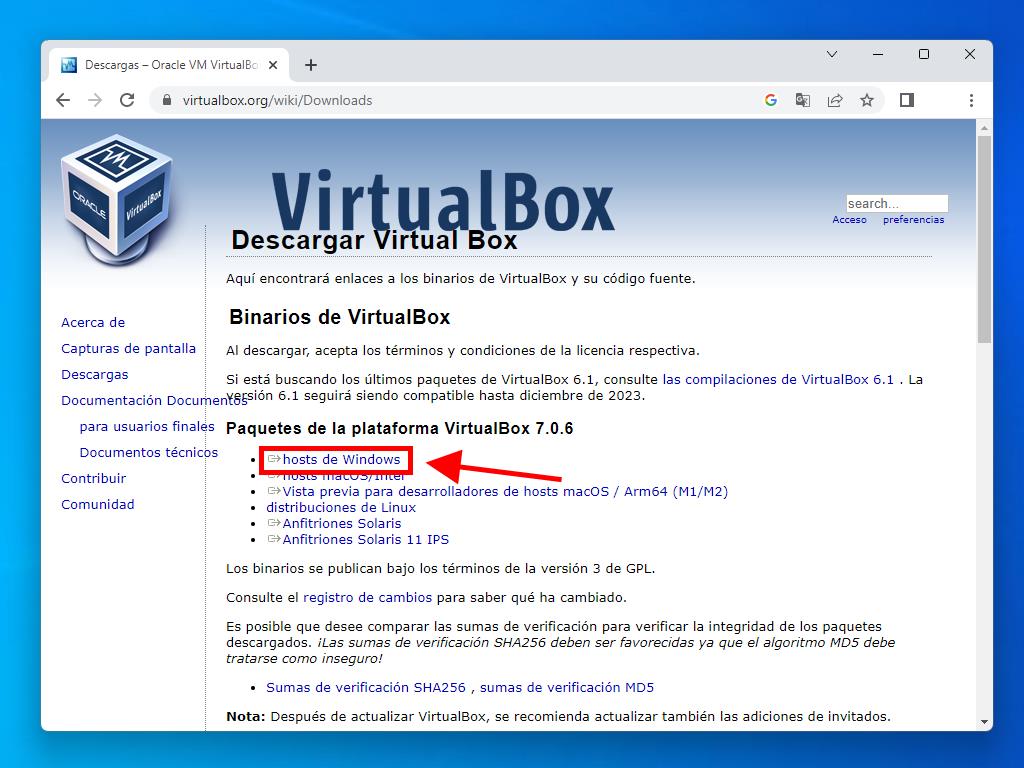
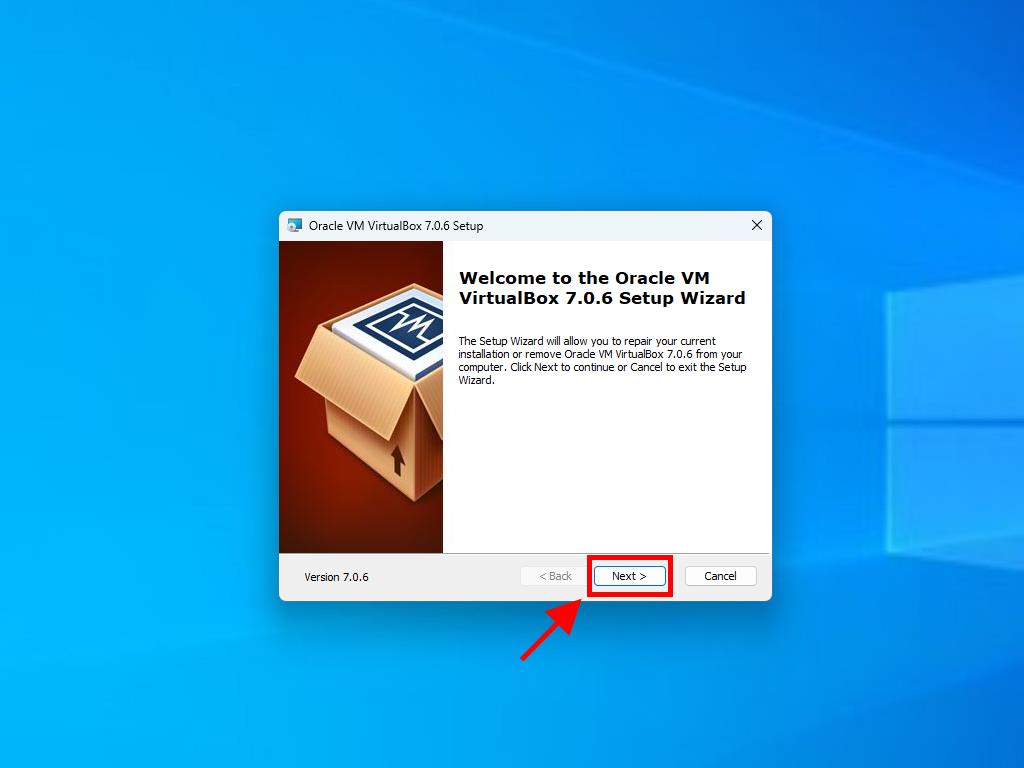
Consejo: Si experimentas problemas durante la instalación, omite la selección de las extensiones USB.
A continuación, configura tu nueva máquina virtual:
- Presiona el botón Nueva en el panel de Máquina.
- Introduce un nombre para tu Máquina Virtual y elige la ubicación del archivo .iso de Windows 8.1. Presiona Siguiente.
- Asigna un mínimo de 2 GB de RAM y presiona Siguiente.
- Configura un disco duro virtual ahora. Selecciona al menos 40 GB para asegurar un rendimiento óptimo y luego presiona Siguiente.
- En el menú de resumen final, haz clic en Finalizar.
- Accede al menú de herramientas y selecciona el archivo .iso de Windows 8.1 haciendo clic en el icono de tres puntos. Selecciona Medio en el menú desplegable.
- Después de añadir el disco, inicia la máquina virtual presionando Iniciar.
- La instalación de Windows 8.1 comenzará de inmediato.
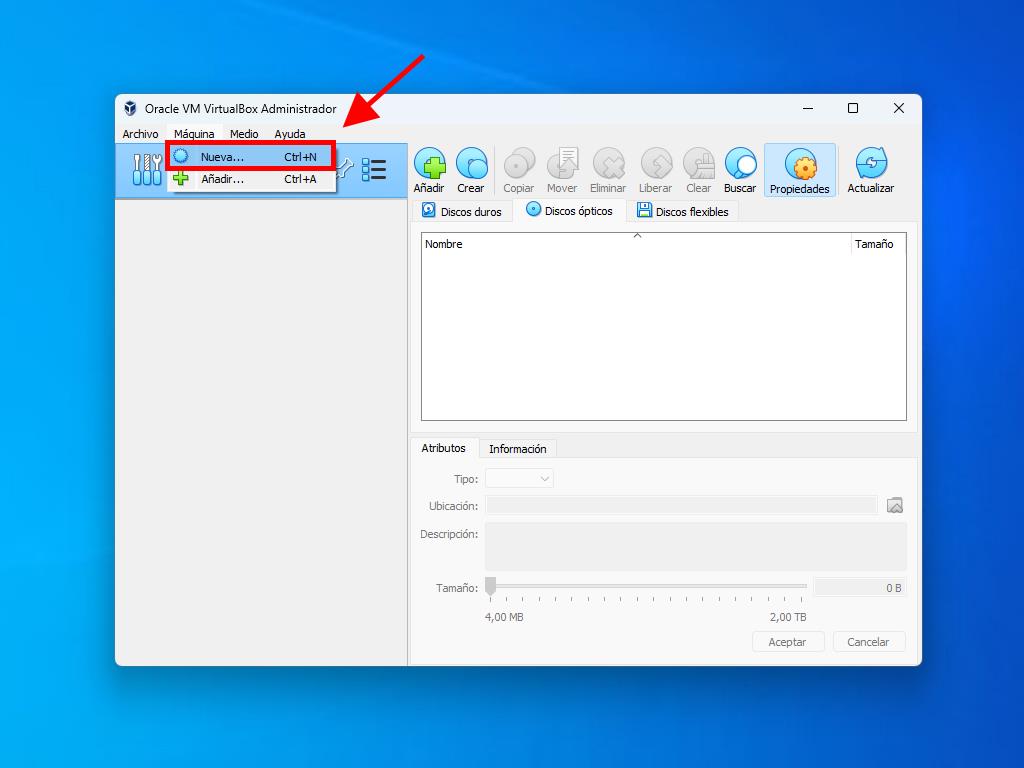
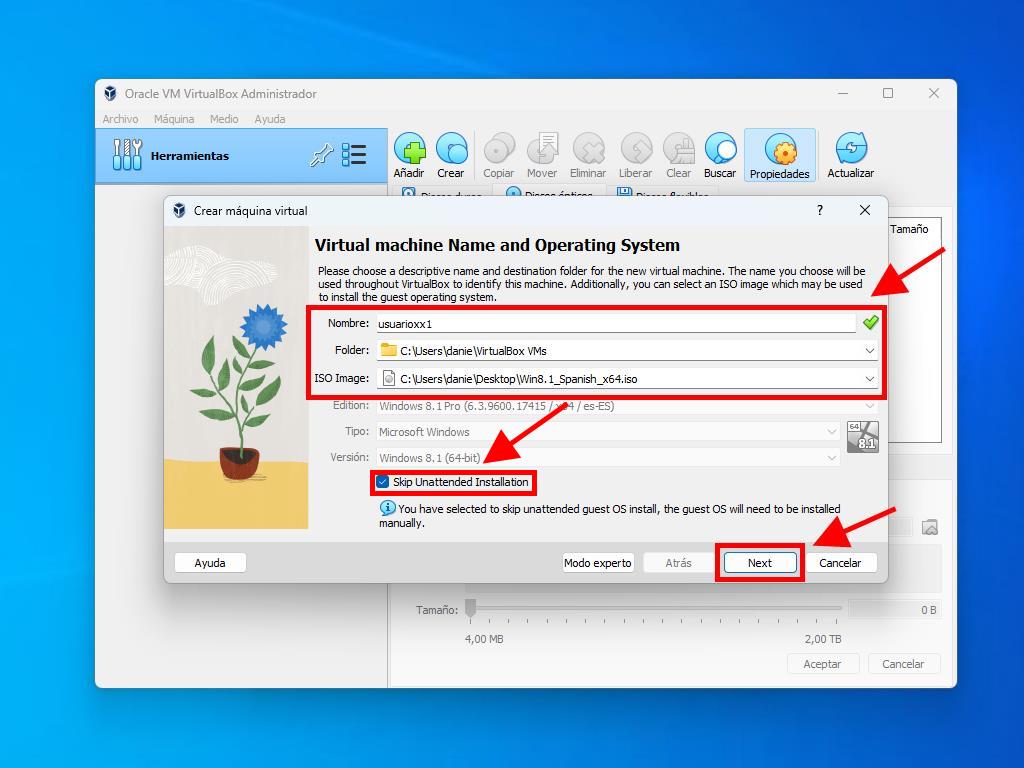
Importante: Desactiva la opción Skip Unattended Installations.
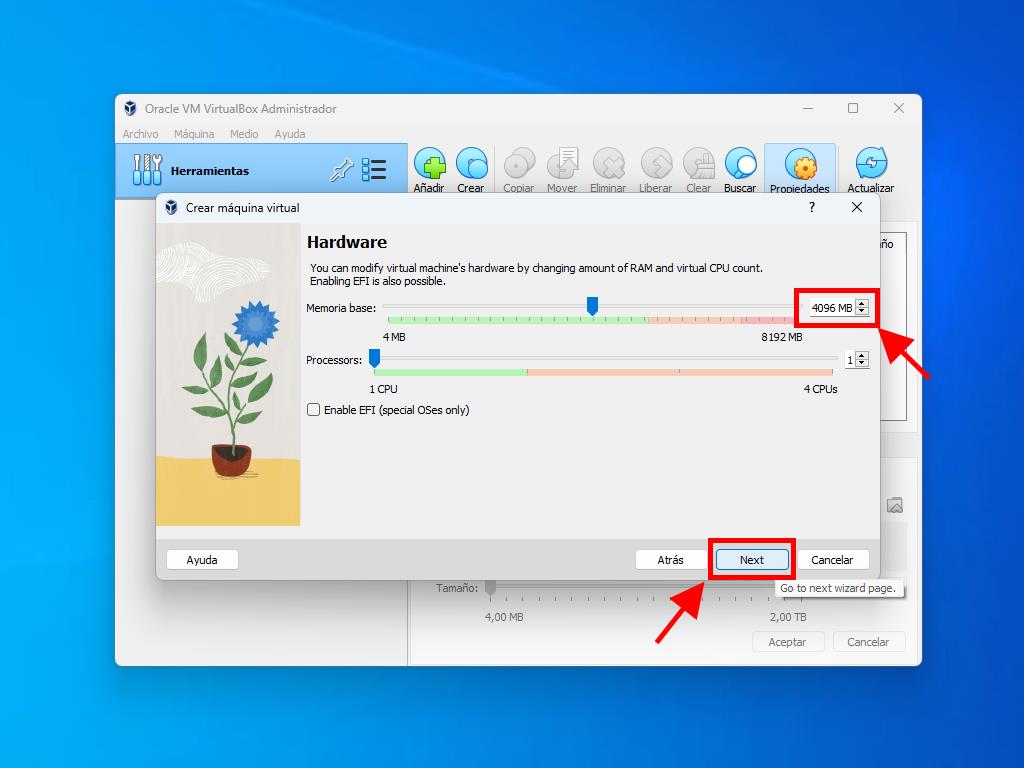
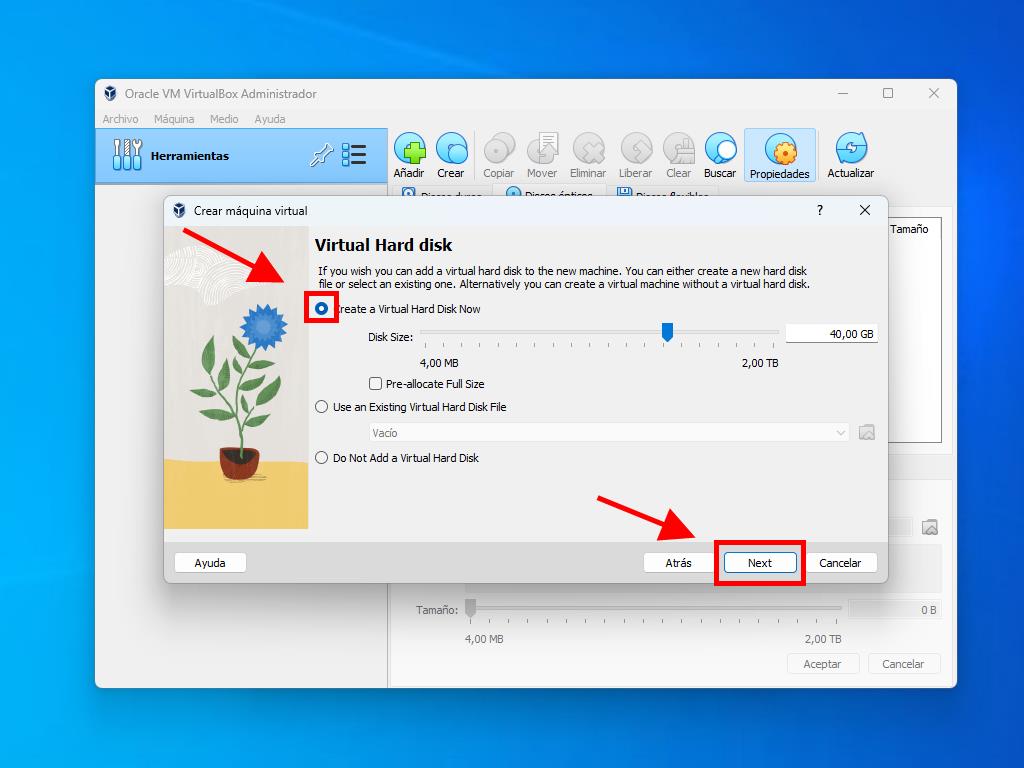
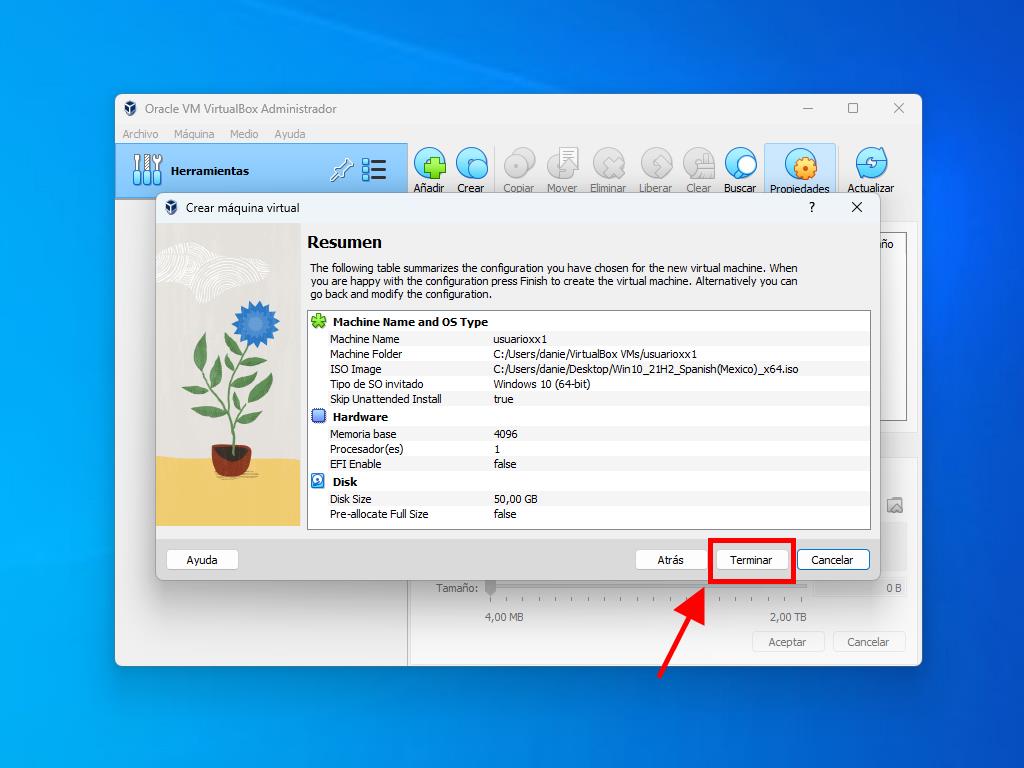
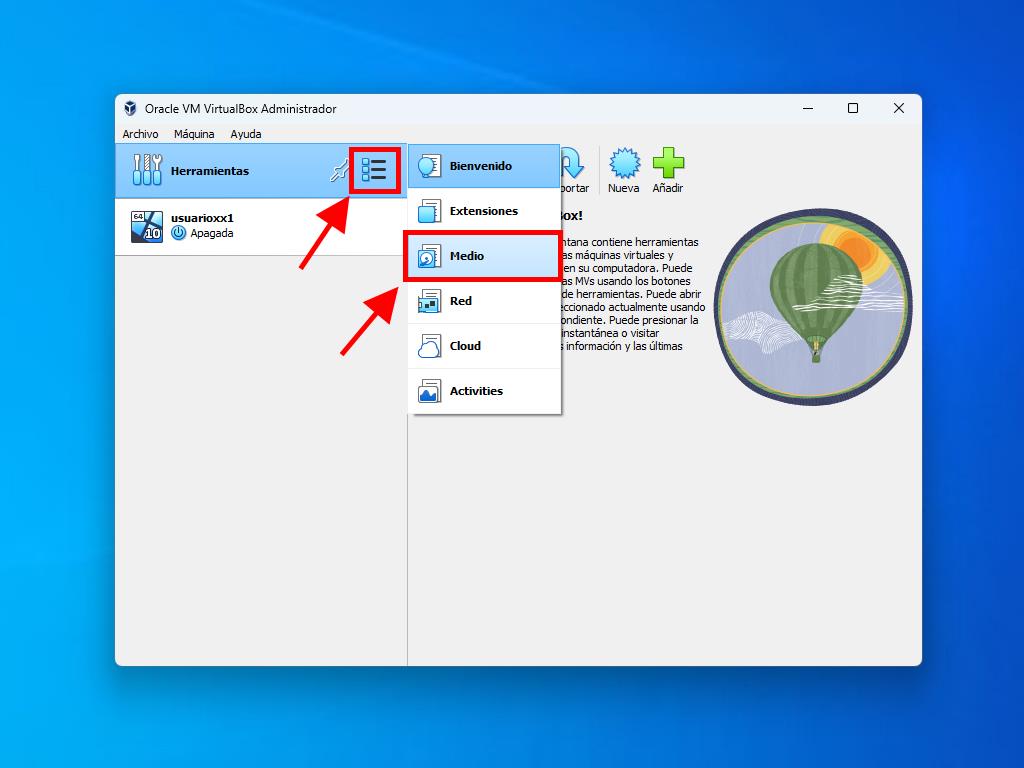
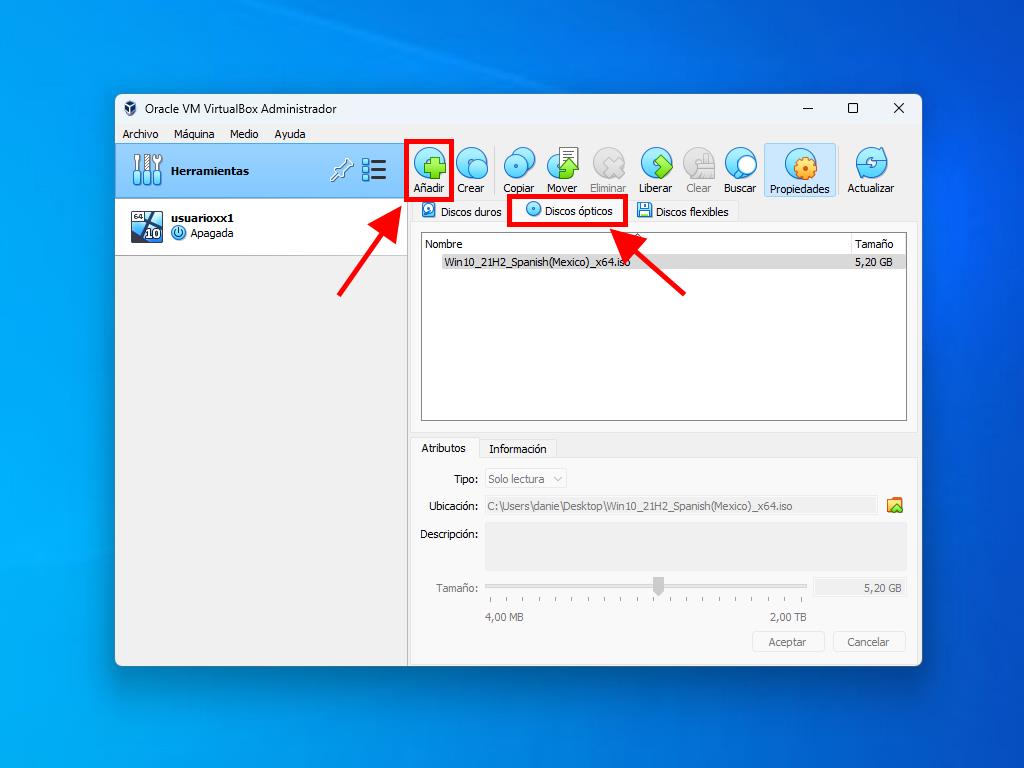
Para más detalles sobre cómo ajustar la configuración de Windows, visita el enlace: Configuración de Windows 8.1.
 Iniciar sesión / Registrarse
Iniciar sesión / Registrarse Pedidos
Pedidos Claves de producto
Claves de producto Descargas
Descargas

 Ir a United States of America - English (USD)
Ir a United States of America - English (USD)